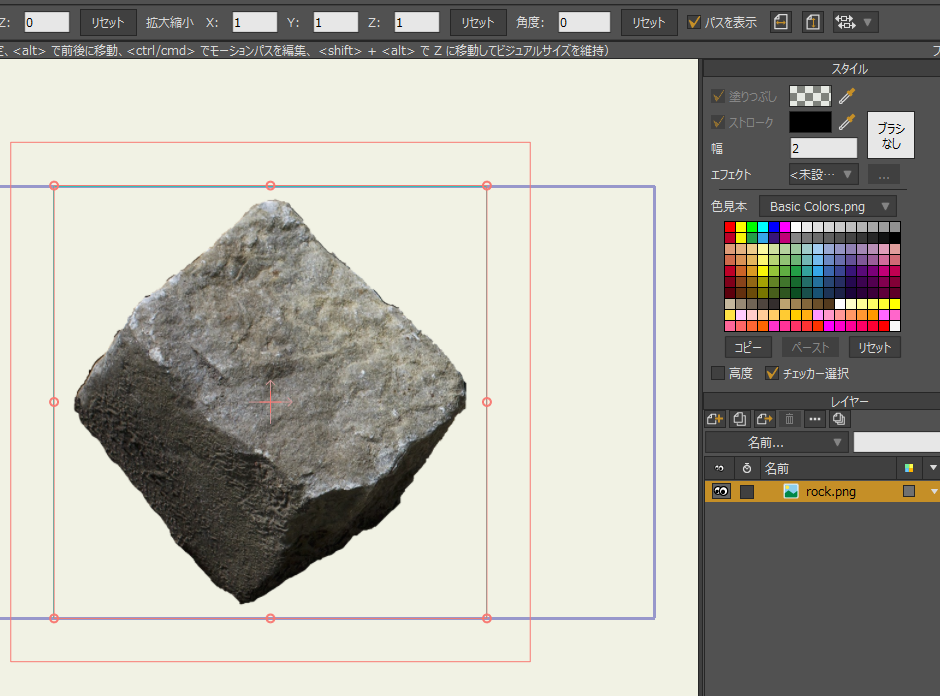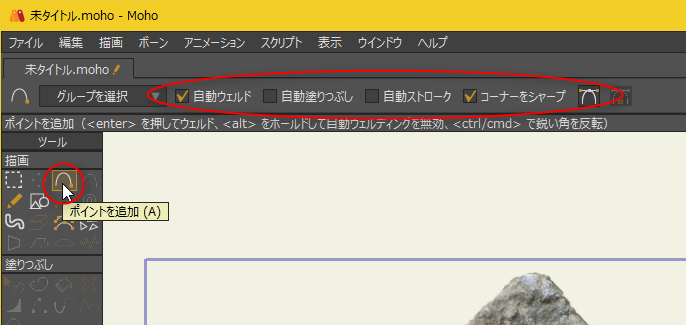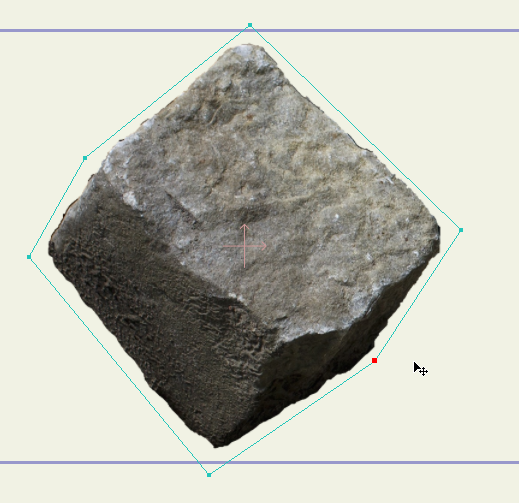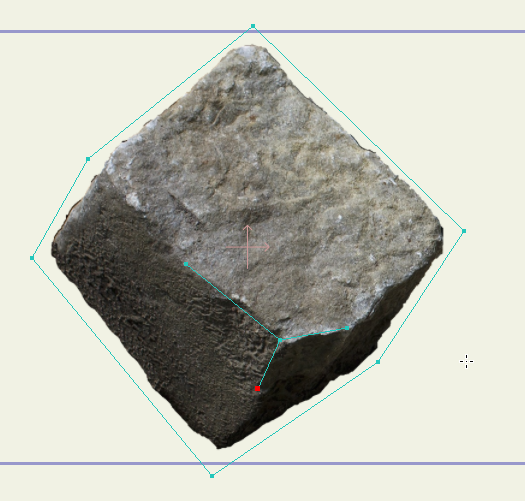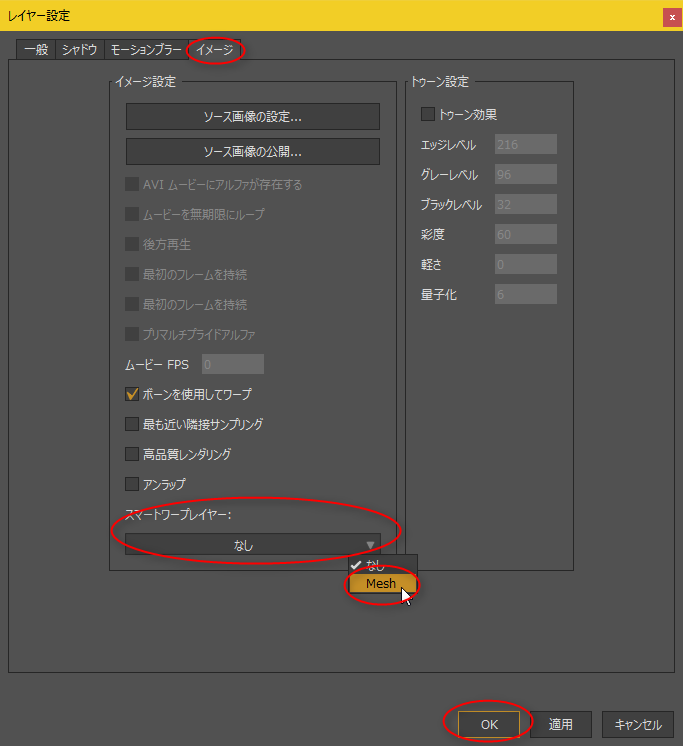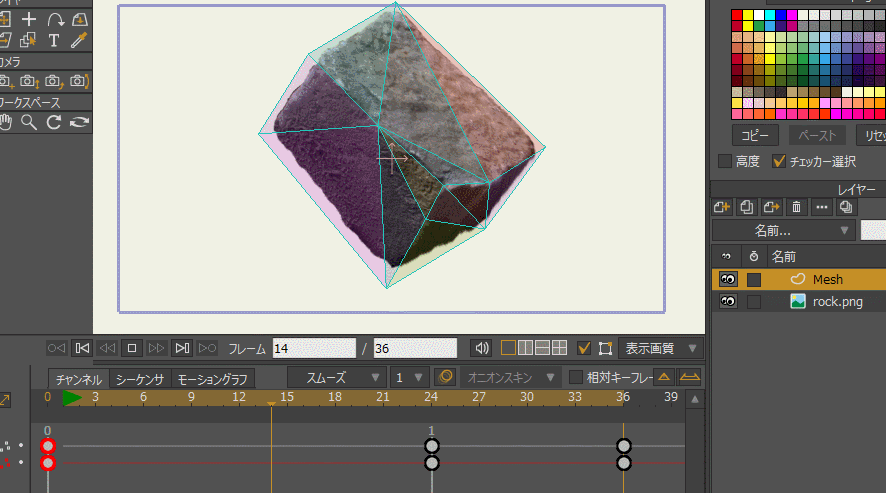2017/06/07(水) [n年前の日記]
#1 [moho] Moho Pro 12のスマートワープ機能を試す
Moho Pro 12 の新機能としてスマートワープ(Smart Warp)なる機能があるらしくて。要はポリゴンメッシュの変形なんだけど。少しだけ使い方が分かってきたので、一応メモ。
◎ 画像を読み込み。 :
まずは Moho上で、ファイル → 新規、を選んで新規ファイルを作ってから、画像を読み込み。ファイル → インポート → 画像。
今回は、CC0の写真画像を切り抜いて、以下の実験用画像を作った。
_rock.png
画像を読み込むと、以下のような感じになる。
今回は、CC0の写真画像を切り抜いて、以下の実験用画像を作った。
_rock.png
画像を読み込むと、以下のような感じになる。
◎ ポリゴンメッシュを作成。 :
ポリゴンメッシュは、ベクターレイヤーを利用して用意する。
レイヤーウインドウで、新規レイヤーボタンをクリックして、「ベクター」を選ぶ。
ベクターレイヤーには…とりあえず「Mesh」というレイヤー名をつけておいた。後の操作でこのレイヤー名を使うので、分かりやすいレイヤー名をつけておくこと。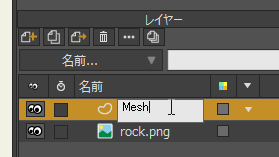
ポリゴンメッシュの元になる頂点群を作成する。「ポイントを追加」ツールを選ぶ。かつ、オプションを変更。ポリゴンを作っていくので、少なくとも「コーナーをシャープ」にチェックを入れておいたほうがいいと思う。 ちなみにオプション項目は、それぞれ以下のようになってる。
変形させたい画像の周りをぐるりと取り囲む線を作る。マウスの左ボタンドラッグで、一本一本、線を引いていく。
ちなみにコレ、ホントにガチで一本一本線を引いていくのがちょっと面倒で。クリックするだけで連続で線を引いてくれるモードはないのだろうか。ありそうな気もするけど、そこらへんまだ調べてなかったり。
取り囲んだ線の中で、ポリゴン分割がしやすくなるような線を入れる。もしくはクリックだけをして、線ではなく頂点だけを入れても、状況によってはOKかもしれない。
ポリゴンメッシュに変換する。メインメニューの、描画 → 2Dメッシュを三角測量、を選ぶ。これで、三角ポリゴンメッシュを作ってくれるはず。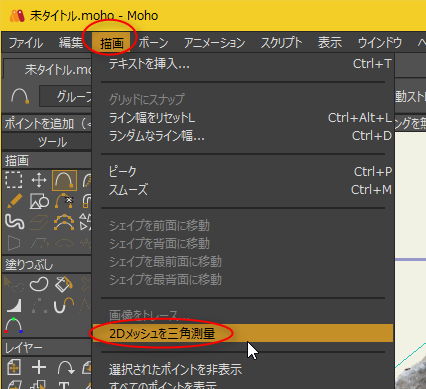
三角ポリゴンでポリゴンメッシュが作られた。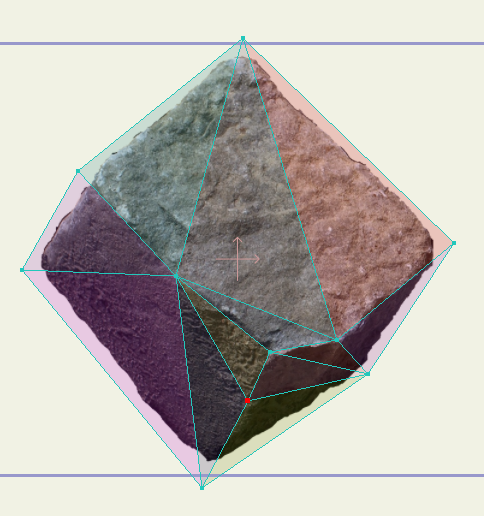
レイヤーウインドウで、新規レイヤーボタンをクリックして、「ベクター」を選ぶ。

ベクターレイヤーには…とりあえず「Mesh」というレイヤー名をつけておいた。後の操作でこのレイヤー名を使うので、分かりやすいレイヤー名をつけておくこと。
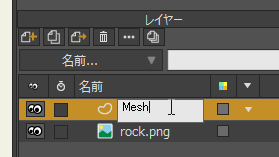
ポリゴンメッシュの元になる頂点群を作成する。「ポイントを追加」ツールを選ぶ。かつ、オプションを変更。ポリゴンを作っていくので、少なくとも「コーナーをシャープ」にチェックを入れておいたほうがいいと思う。 ちなみにオプション項目は、それぞれ以下のようになってる。
- 自動ウェルド : 描画中に別のポイントに近付いたら、自動的にそのポイントと結合するかどうか。
- 自動塗りつぶし : 線が閉じたら、自動的に塗りつぶしするかどうか。
- 自動ストローク : 線が閉じたら、自動的にストローク(境界線)を描画するかどうか。
- コーナーをシャープ : 頂点と頂点の間を直線で結ぶか、曲線で結ぶか。
変形させたい画像の周りをぐるりと取り囲む線を作る。マウスの左ボタンドラッグで、一本一本、線を引いていく。
ちなみにコレ、ホントにガチで一本一本線を引いていくのがちょっと面倒で。クリックするだけで連続で線を引いてくれるモードはないのだろうか。ありそうな気もするけど、そこらへんまだ調べてなかったり。
取り囲んだ線の中で、ポリゴン分割がしやすくなるような線を入れる。もしくはクリックだけをして、線ではなく頂点だけを入れても、状況によってはOKかもしれない。
ポリゴンメッシュに変換する。メインメニューの、描画 → 2Dメッシュを三角測量、を選ぶ。これで、三角ポリゴンメッシュを作ってくれるはず。
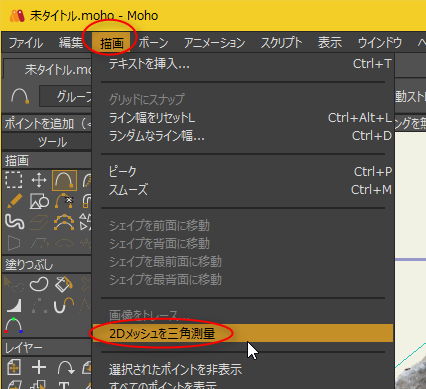
三角ポリゴンでポリゴンメッシュが作られた。
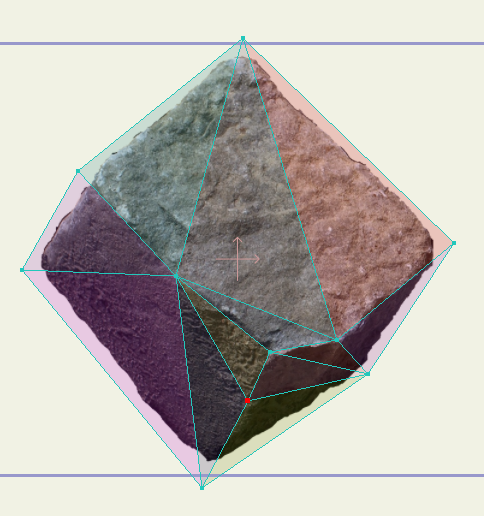
◎ ポリゴンメッシュと画像を関連付ける。 :
このままでは、ポリゴンメッシュを変形させても、画像が変形しない。ポリゴンメッシュと画像レイヤーを関連付ける。
レイヤーウインドウで、画像レイヤーをダブルクリック。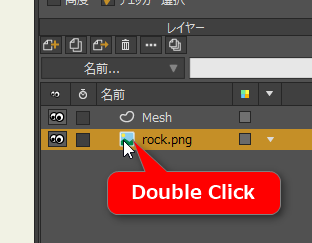
レイヤー設定ウインドウが開く。イメージタブをクリックして、一番下の「スマートワープレイヤー」の三角をクリック。ポリゴンメッシュのレイヤー名(今回は「Mesh」)を選択して「OK」をクリック。
これで、ポリゴンメッシュのレイヤーと、画像レイヤーが関連付けされた。
レイヤーウインドウで、画像レイヤーをダブルクリック。
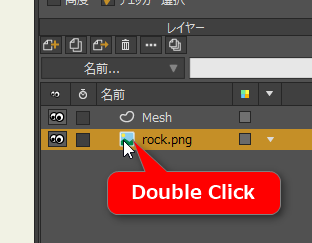
レイヤー設定ウインドウが開く。イメージタブをクリックして、一番下の「スマートワープレイヤー」の三角をクリック。ポリゴンメッシュのレイヤー名(今回は「Mesh」)を選択して「OK」をクリック。
これで、ポリゴンメッシュのレイヤーと、画像レイヤーが関連付けされた。
◎ ポリゴンメッシュを動かしてアニメを作る。 :
ポリゴンメッシュの各頂点を動かすことで、画像を変形させてアニメを作る。
レイヤーウインドウで、ポリゴンメッシュレイヤーをクリックして選択。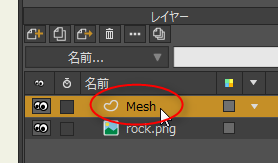
タイムラインで、0フレーム以外のフレームにする。0フレーム目でいくらポリゴンメッシュを動かしても画像は変形しない。0フレーム目以外じゃないと反映されない。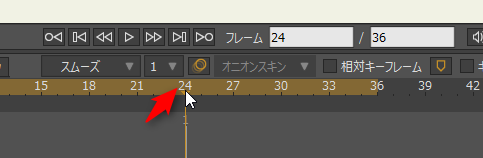
「ポイントを変形」ツールを選ぶ。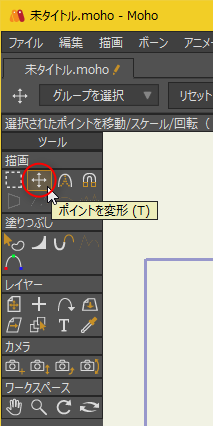
ポリゴンメッシュの頂点を動かして形を整える。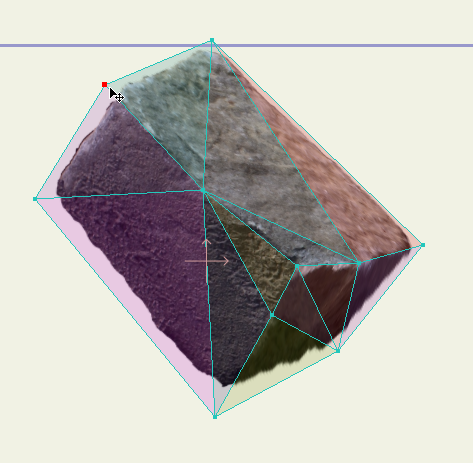
ある程度キーフレームを打ったら、再生ボタンを押して確認。動いてるっぽい。
ということで、こんな感じの結果に。
元はたった一枚の静止画像だけど、それっぽく動いてくれた。
レイヤーウインドウで、ポリゴンメッシュレイヤーをクリックして選択。
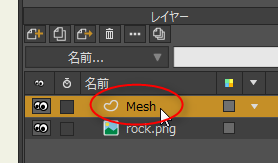
タイムラインで、0フレーム以外のフレームにする。0フレーム目でいくらポリゴンメッシュを動かしても画像は変形しない。0フレーム目以外じゃないと反映されない。
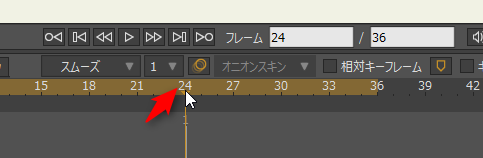
「ポイントを変形」ツールを選ぶ。
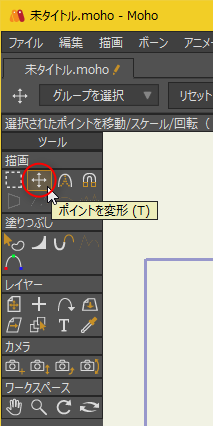
ポリゴンメッシュの頂点を動かして形を整える。
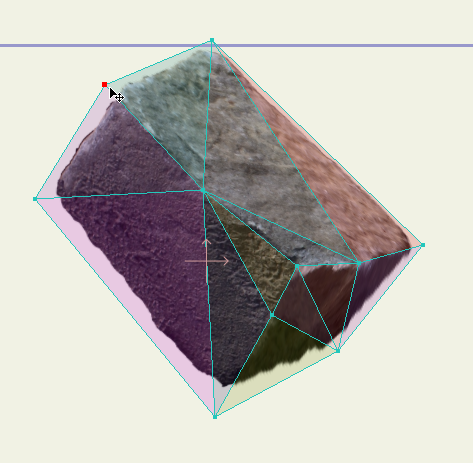
ある程度キーフレームを打ったら、再生ボタンを押して確認。動いてるっぽい。
ということで、こんな感じの結果に。
元はたった一枚の静止画像だけど、それっぽく動いてくれた。
◎ AnimeEffectsでも可能。 :
ちなみに、フリーソフトの AnimeEffects を使っても、こういった動かし方は可能。例えば今回の画像を AnimeEffects で動かしてみると、こんな感じに。
使い方は、 _2017/02/18の日記 でメモしてあります。
ところで、AnimeEffects の現行版、Ver. 1.3.4 は、mp4 でエクスポートする際に yuv420p が選べるようになってる模様。仕様が追加されたっぽい。ありがたや。Firefox でも再生可能な mp4 にするなら、yuv444p ではなく yuv420p を選択すること。
使い方は、 _2017/02/18の日記 でメモしてあります。
ところで、AnimeEffects の現行版、Ver. 1.3.4 は、mp4 でエクスポートする際に yuv420p が選べるようになってる模様。仕様が追加されたっぽい。ありがたや。Firefox でも再生可能な mp4 にするなら、yuv444p ではなく yuv420p を選択すること。
[ ツッコむ ]
#2 [moho] MohoでキャンバスをPAN
Moho を触っていて気づいた点をメモ。
キャンバスを右ボタンドラッグすると、キャンバスをPAN(スクロール)することができるっぽい。気がつくまで、一々毎回「パン」ツールを選んでた…。
一般的な画像編集ソフトは、Photoshopに倣って、Spaceキーを押しながら左ボタンドラッグするとキャンバスのPANができたりするけれど。Moho も、一応、使用中のツールによっては、Spaceキー+左ドラッグでPANができる…場面もあるようで。
ただ、Spaceキーは「再生/停止」にも割り当てられているらしく。
中ボタンドラッグ(ホイールボタンを押しながらドラッグ)でPANができたら良かったのだけど、中ボタンドラッグは「レイヤーを変形」ツールに割り当てられているっぽい。
キャンバスを右ボタンドラッグすると、キャンバスをPAN(スクロール)することができるっぽい。気がつくまで、一々毎回「パン」ツールを選んでた…。
一般的な画像編集ソフトは、Photoshopに倣って、Spaceキーを押しながら左ボタンドラッグするとキャンバスのPANができたりするけれど。Moho も、一応、使用中のツールによっては、Spaceキー+左ドラッグでPANができる…場面もあるようで。
ただ、Spaceキーは「再生/停止」にも割り当てられているらしく。
- Spaceキーを1回ポンと叩くと「再生/停止」。
- Spaceキーを押したまま左ドラッグするとキャンパスをPAN。
中ボタンドラッグ(ホイールボタンを押しながらドラッグ)でPANができたら良かったのだけど、中ボタンドラッグは「レイヤーを変形」ツールに割り当てられているっぽい。
[ ツッコむ ]
#3 [zatta] 時刻を記録できる携帯可能な何かが欲しい
ここ数ヶ月、親父さんに代わって犬の散歩をしているのだけど、散歩した時間を記録しておきたいなと思っていて。出発時と到着時に時計を確認して後でメモしようとするのだけど、歳のせいか、たまに時刻を忘れてしまってメモする段階で困ったり。
ということで、例えば胸ポケットに入るぐらいの小さなサイズで、気軽に持ち歩けて、容易に時間を記録できる何かが欲しいなと。ボタンを押すと現在時刻を追記で記録できるだけでも十分というか。…そういう何かしらって無いのかなと。
ということで、例えば胸ポケットに入るぐらいの小さなサイズで、気軽に持ち歩けて、容易に時間を記録できる何かが欲しいなと。ボタンを押すと現在時刻を追記で記録できるだけでも十分というか。…そういう何かしらって無いのかなと。
◎ タイムレコーダーはどうか。 :
「時間を記録」と言えば、やはりタイムレコーダーだろう。などと閃いてググってみたものの、タイムカードをガシャンとやる巨大なアレしか見つからず。さすがにあのサイズは持ち歩けない…。
◎ ガラケーの音声メモはどうか。 :
自分は普段ガラケーを持ち歩いてるので、音声メモの形で残せないか。などと夢想して調べてみたけど、機能の呼び出しがメニューの深い場所にあって呼び出すのが一苦労。また、一件しか録音できないから、出発と到着の2つすら録音できない。これでは使えない。
◎ 自作する選択肢はどうか。 :
いっそ自作するか…。と思ってマイコンボードの類を調べ始めたものの、えてして+5Vを要求されるからバッテリーが巨大になるし、現在の時間を保持しておかないといけないから、ボタン型電池+RTCも必要になりそうで、胸ポケットに入るサイズで作るのは無理なんじゃないかと思えてきたり。
◎ ポケステはどうか。 :
[ ツッコむ ]
#4 [neta] 中古のガラケーをプログラミングができる玩具にできないものだろうか
自分の部屋には中古のガラケーがいくつか転がっているのだけど、埃を被ってるそれらガラケー上で自作プログラムを走らせることが比較的自由にできたら良かったのに、などとなんとなく夢想してしまったり。
*1
例えばだけど…。
でもまあ、スマホだのガラケーだのは、セキュリティがどうとかの話が絡んでくるから、ユーザが自由に遊べる何かしらを予めインストールしておくなんて絶対に許されない行為、みたいなソレがありそうな。
スティーブ・ジョブズ+スティーブ・ウォズニアックは、若い頃に、無料で電話をかけられる違法なソレを作って売りさばいてたらしいけど。日本の小中学生達がスクリプトを書いて似たようなことをやり始めたら困る人も居るだろうし。
だから、仕方ないのだろうな。
例えばだけど…。
- ガラケーに最初から d-BASIC(docomo BASIC)、a-BASIC(au BASIC)、s-BASIC(softbank BASIC)なんかが入っていたりして。
- 総バイト数の制限は厳しいものの、一応はソースを打ち込むと動いたり、QRコードでソースを転送できたり。
- 時刻を取得してログファイルに追記したり、カメラで撮影した画像を取得できたり。
でもまあ、スマホだのガラケーだのは、セキュリティがどうとかの話が絡んでくるから、ユーザが自由に遊べる何かしらを予めインストールしておくなんて絶対に許されない行為、みたいなソレがありそうな。
スティーブ・ジョブズ+スティーブ・ウォズニアックは、若い頃に、無料で電話をかけられる違法なソレを作って売りさばいてたらしいけど。日本の小中学生達がスクリプトを書いて似たようなことをやり始めたら困る人も居るだろうし。
だから、仕方ないのだろうな。
◎ 自由にプログラミングができて気軽に持ち歩ける何かが欲しい。 :
学生時代、ポケコン(ポケットコンピュータ)を持ち歩いてる先輩が居てなんだか羨ましかったのだけど、今はほとんどの人が何かしらのコンピュータを肌身離さず持ち歩いている時代なわけで。しかし、そのコンピュータ上でちょっとしたプログラムを動かせるかと言うと、全くそんな状態では無いわけで。
やれプログラミング教育がどうのとか、タブレットPCを導入して云々とか、そういう話をチラホラ見かけるけど。子供さんが、スマホだの、携帯だの、ニンテンドーDSだの、えてして何かしらのコンピュータを既に持ち歩いている状態なのに、新たに別途ハードウェアを導入して、てな話になるのが、なんだかちょっとアレだよなと。
昔のポケコンに比べたら、目が眩むほど高性能なスペックで、しかもちゃんと携帯可能なコンピュータが目の前にゴロゴロしてるのに。このコンピュータ、使わないし、使えないのか…。もったいねえなあ…。みたいなことをチラリと思ってしまったりもして。
やれプログラミング教育がどうのとか、タブレットPCを導入して云々とか、そういう話をチラホラ見かけるけど。子供さんが、スマホだの、携帯だの、ニンテンドーDSだの、えてして何かしらのコンピュータを既に持ち歩いている状態なのに、新たに別途ハードウェアを導入して、てな話になるのが、なんだかちょっとアレだよなと。
昔のポケコンに比べたら、目が眩むほど高性能なスペックで、しかもちゃんと携帯可能なコンピュータが目の前にゴロゴロしてるのに。このコンピュータ、使わないし、使えないのか…。もったいねえなあ…。みたいなことをチラリと思ってしまったりもして。
*1: ガラケーって、アプリを本体に転送するには、必ず回線を通さないといけなくて。自作の野良アプリをUSBケーブル経由で本体に転送して動作確認、とかできない…。
[ ツッコむ ]
以上、1 日分です。